CSI Theme. Как пользоваться шаблоном презентаций
Kairat KzДля чего?
Шаблон или тема презентации (theme) значительно упрощает и ускоряет работу, позволяя присвоить единый стиль компании сразу всем слайдам презентации. Шаблон содержит цветовые схемы и наборы шрифтов, соответствующие брендбуку компании. Оформление автоматически применяется к таблицам, графикам, фигурам, диаграммам и другим объектам. Заголовок, номер слайда и другие элементы слайда создающие композицию, расположены на определенных местах.
Что находится в "Образце слайдов"
Шаблон подробно можно просмотреть через "Вид - Образец слайдов" либо "View - Master Slides"
Образец слайдов представляет собой набор из макетов
- Обложка (здесь указывается наименование проекта и дата)

2. Наименование раздела

3. Макет без примечаний или источника

4. Макет с примечанием или источником

5. Макет с выводом в одну строку
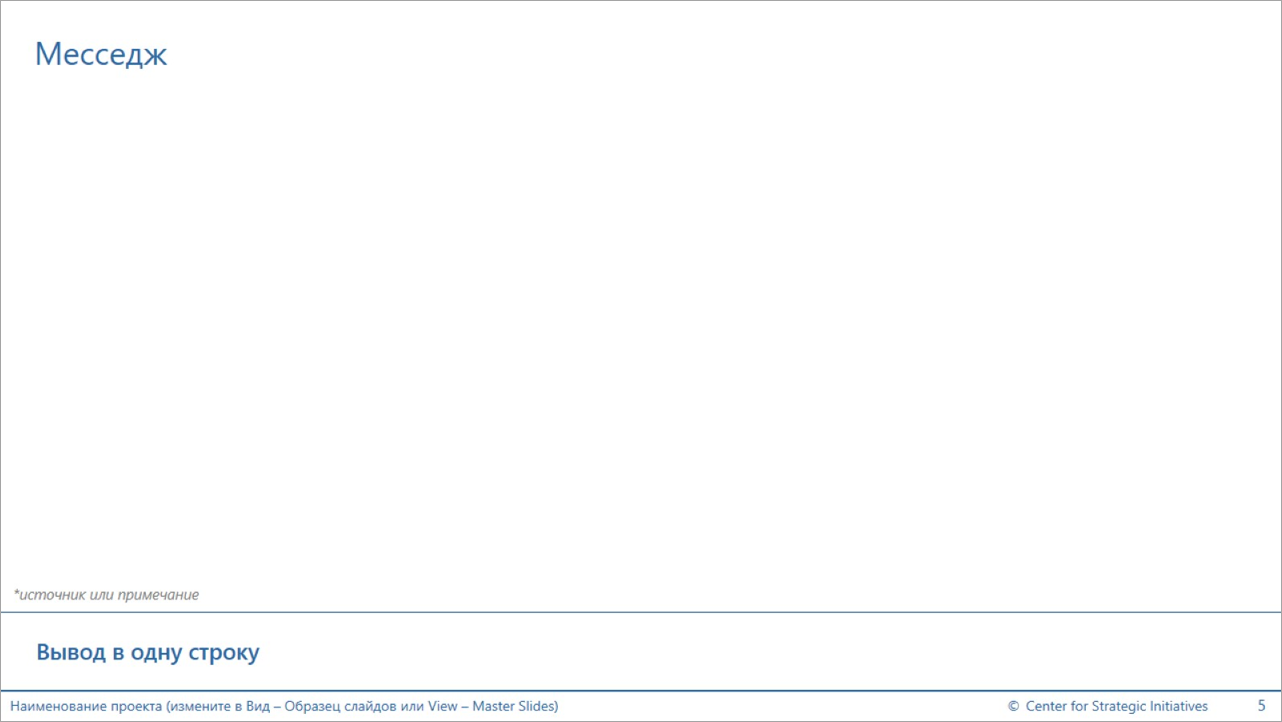
6. Макет с выводом в две строки

7. Макет с выводом в три и более строк

8. Макет с выводом справа

9. Пустой слайд (иногда нужен)

10. Слайд с контактами и перечислением всех дочерних компаний (реклама)

Как применить макеты
- Если презентация начата в старом шаблоне либо нужно перевести в в формат CSI любую презентацию.
Выбираем вкладку "Дизайн", раскрываем полностью и внизу нажимаем на "Поиск тем" и находим на своем компе файл темы в папке "CSI Training"
Пример: Google Диск\CSI Training\CSI theme (фирменная тема CSI)\theme Center for Strategic Initiatives.thmx

Далее меняем у каждого слайда старый макет на новый по нажатию правой кнопки мыши на нужном слайде слева.

После этого удаляем из Образца слайдов все старые макеты, они находятся после слайда с контактами. Всегда в Образце слайдов должны быть только 10 макетов. Остальное увеличивает вес и путает в дальнейшем при выборе макетов.
2. Если проект с нуля
Открываем сам файл темы, например theme Center for Strategic Initiatives.thmx нажимаем Enter на первом слайде в боковом меню слева и применяем нужный макет.
Открываем файл "2018-05-22 newproject CSI" (Google Диск\CSI Training\Templates), редактируем информацию, добавляем новые слайды при помощи нужного макета
Направляющие
При расположении элементов на слайде включайте "Направляющие". Необходимо чтобы ни один из элементов не выходил за границы внутреннего прямоугольника, если это таблица то можно выровнять прямо по краю контура.

Также у кого нет, активируйте "Линейку", она поможет вам при работе с текстом
Как вставить номера слайдов (вдруг кто не знал)

Узбеков в работе!
Kairat@CSI
- Как мы работаем над слайдами
Взаимодействие при создании презентации - Нейминг
Как правильно называть файлы
Kairat@CSI